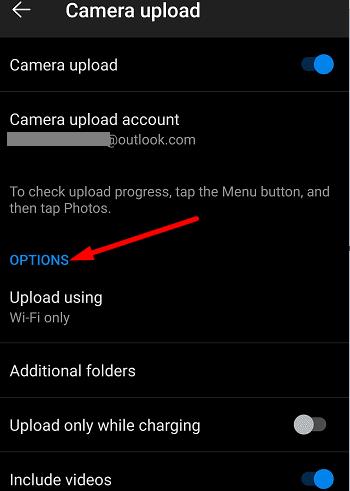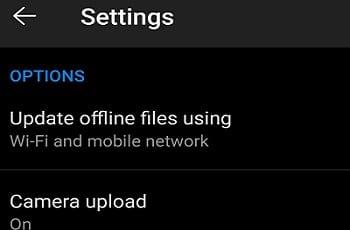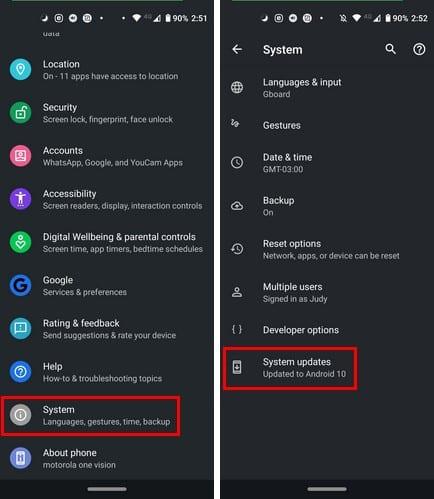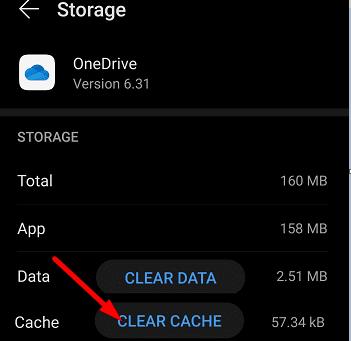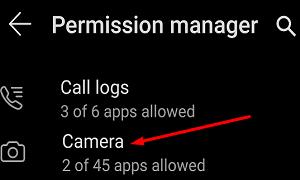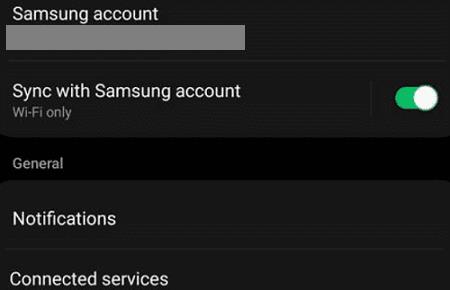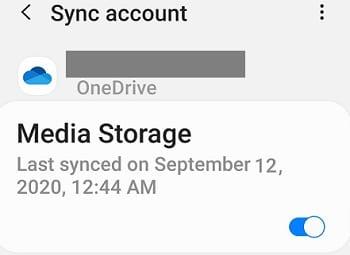Mbajtja e pajisjes tuaj Android pa rrëmujë është thelbësore nëse dëshironi që ajo të funksionojë pa të meta. Një mënyrë për t'u siguruar që nuk po ju mbaron hapësira ruajtëse është të ngarkoni fotot dhe videot tuaja në shërbimin e ruajtjes në renë kompjuterike të OneDrive. Pjesa më e mirë është se skedari i kamerës ngarkohet vetëm në OneDrive dhe nuk sinkronizon fotot dhe videot në të dyja mënyrat.
Me fjalë të tjera, pasi të keni ngarkuar fotot dhe videot tuaja në OneDrive, mund t'i fshini me siguri nga pajisja juaj Android për të liruar më shumë hapësirë ruajtëse. Skedarët tuaj OneDrive do të jenë ende të disponueshëm në renë kompjuterike.
Fatkeqësisht, shumë përdorues u ankuan se nuk mund të gjenin opsionin e ngarkimit të kamerës në OneDrive. Nëse po kërkoni një zgjidhje për të rregulluar këtë problem, përdorni këshillat për zgjidhjen e problemeve më poshtë.
Pse ngarkimi i kamerës OneDrive nuk funksionon në Android?
Kontrolloni cilësimet e aplikacionit tuaj OneDrive
Hapni aplikacionin dhe trokitni lehtë mbi ikonën Me .
Shkoni te " Cilësimet" dhe zgjidhni " Ngarkimi i kamerës" .
Aktivizoni çelësin e ngarkimit të kamerës .
Më pas, shkoni te cilësimet e ngarkimit dhe sigurohuni që opsioni të përfshijë gjithashtu të dhëna celulare.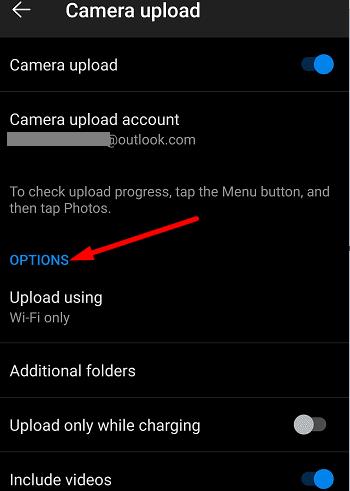
Për më tepër, çaktivizoni ngarkimin vetëm kur ngarkoni . Nëse shënohet kjo kuti, do të mund të ngarkoni vetëm fotot dhe videot tuaja kur pajisja të jetë e lidhur.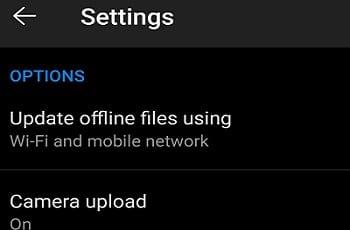
Më pas aktivizoni Përfshi videot për të përfshirë edhe skedarët video në listën tuaj të kamerës.
Meqë ra fjala, nëse albumet This Day nuk shfaqen, kjo do të thotë se keni bërë më pak se 10 foto atë ditë. Duhet të bëni të paktën 10 foto që të shfaqet ai opsion.
Përditësoni OneDrive dhe Android
Sigurohuni që po ekzekutoni versionin më të fundit të OS Android në terminalin tuaj. Shkoni te Cilësimet , trokitni lehtë mbi Sistemin , zgjidhni Përditësimet e Sistemit dhe kontrolloni për përditësime.
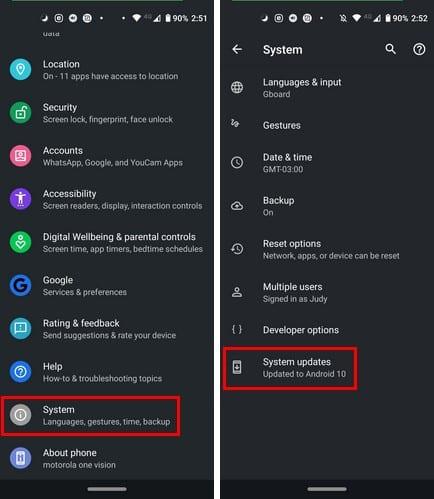
Më pas kontrolloni nëse ekziston një version më i ri i aplikacionit OneDrive për shkarkim. Hapni aplikacionin Play Store, kërkoni për OneDrive dhe shtypni butonin Përditëso pranë aplikacionit.
Pastroni cache-in tuaj të OneDrive
Pastrimi i memories së aplikacionit mund t'ju ndihmojë të rregulloni këtë defekt. Shkoni te " Cilësimet" , zgjidhni " Aplikacionet " dhe më pas " Të gjitha aplikacionet" . Prekni aplikacionin OneDrive dhe zgjidhni " Storage" . Pastaj shtypni butonin Clear cache . Rinisni pajisjen tuaj dhe kontrolloni nëse problemi vazhdon.
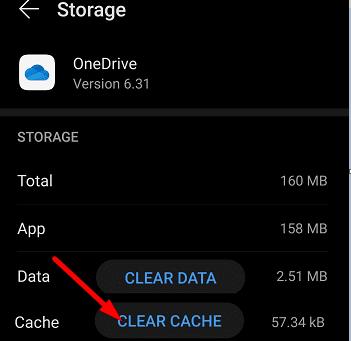
Kontrolloni lejet tuaja për OneDrive
Më pas në listë, sigurohuni që OneDrive të mund të qaset në listën tuaj të kamerës, përndryshe nuk do të mund të ngarkoni fotot tuaja në renë kompjuterike.
Shkoni te Settings , zgjidhni Privacy dhe më pas shkoni te Permission Manager .
Prekni Kamera për të kontrolluar se cilat prej aplikacioneve tuaja lejohen të kenë qasje në fotot tuaja.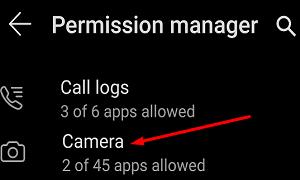
Nëse OneDrive nuk është në listën e aplikacioneve të lejuara, shkoni te seksioni Refuzuar dhe gjeni aplikacionin.
Zgjidhni atë dhe kontrolloni opsionin Lejo .
Kontrolloni nëse mund të ngarkoni skedarë multimedial në OneDrive tani.
Dilni nga OneDrive
Përdoruesit e tjerë i zgjidhën problemet e ngarkimit të kamerës duke dalë nga OneDrive. Prisni një ose dy minuta dhe më pas identifikohuni përsëri. Kontrolloni nëse opsioni i ngarkimit të kamerës është i dukshëm tani.
OneDrive nuk mund të rezervojë fotografitë e kartës SD
OneDrive nuk mbështet ngarkimin e fotove nga dosje shtesë (siç janë pamjet e ekranit). Për shembull, nëse i mbani fotot tuaja në kartën SD, sinkronizimi i galerisë nuk do të funksionojë në versionet e reja të aplikacionit OneDrive. Ndryshoni vendndodhjen e ruajtjes së fotografive dhe kontrolloni nëse problemi është zhdukur.
Rregullo që ngarkimi i kamerës Onedrive nuk funksionon në pajisjet Samsung
Hiq llogarinë Samsung
Nga rruga, nëse jeni duke përdorur një pajisje Samsung, provoni të hiqni llogarinë tuaj Samsung nga telefoni. Nëse sinkronizoni aplikacionin Samsung Gallery me OneDrive, veçoria e ngarkimit të kamerës çaktivizohet automatikisht. Heqja e llogarisë suaj Samsung nga Onedrive duhet ta zgjidhë problemin.
Këtu janë hapat që duhen ndjekur:
Në pajisjen tuaj Samsung, shkoni te Cilësimet dhe zgjidhni Llogaritë dhe rezervimi .
Shkoni te Samsung Cloud .
Më pas prekni tre pikat dhe zgjidhni Cilësimet .
Prekni llogarinë Samsung dhe shkoni te Aplikacionet dhe shërbimet .
Zgjidhni Shërbimet e lidhura.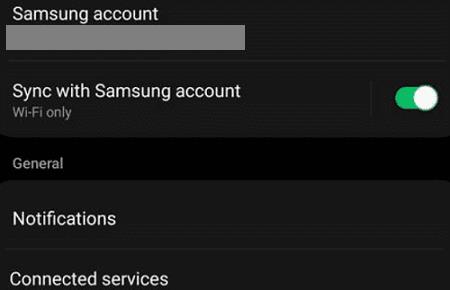
Thjesht hiqni llogarinë tuaj të Microsoft (ajo që po përdorni për sinkronizimin e OneDrive).
Tani, kthehuni te OneDrive, prekni opsionin Me dhe shkoni te Cilësimet .
Kamera upload duhet të jetë i dukshëm përsëri. Zgjidhni atë dhe kontrolloni rezultatet.
Por nëse ngarkimi i kamerës është bosh ose opsioni është gri, duhet të futni llogarinë tuaj të Microsoft nën llogarinë e ngarkimit të kamerës. Më pas mund të riaktivizoni opsionin e ngarkimit të kamerës.
Aktivizo hapësirën ruajtëse të mediave
Nëse e hasni këtë problem menjëherë pas ndërrimit të telefonit, shkoni te " Cilësimet" , zgjidhni " Llogaritë dhe rezervimi " dhe më pas " Llogaritë" . Zgjidhni llogarinë tuaj OneDrive (email i lidhur), trokitni lehtë mbi Sync Account dhe aktivizoni opsionin Media Storage .
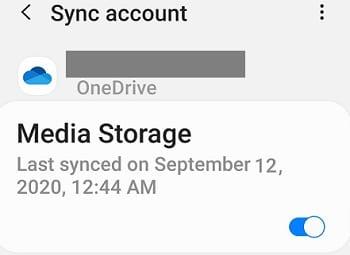
Kjo do t'ju lejojë të aktivizoni ngarkimin e kamerës pa hequr domosdoshmërisht llogarinë tuaj Samsung. Kontrolloni cilësimet e sinkronizimit, nëse është e nevojshme.
Duke folur për këtë, nëse po përdorni Samsung Gallery, mbani në mend se aplikacioni mund të lidhet vetëm me llogaritë personale të OneDrive.
Rilidhni Microsoft-in me Cilësimet e resë kompjuterike të Samsung
Përdorues të tjerë e rregulluan problemin duke shkëputur llogarinë e tyre MS nga Cilësimet e resë kompjuterike të Samsung.
Pra, shkoni te Samsung Cloud dhe trokitni lehtë mbi Cilësimet .
Lëvizni poshtë në fund të ekranit ku do të gjeni lidhjen e llogarisë.
Pastaj shkëputni Microsoft-in dhe prisni disa sekonda.
Nisni përsëri Samsung Cloud dhe lidhni përsëri llogaritë.
Për më shumë informacion rreth Samsung Gallery dhe OneDrive, shkoni te faqja e mbështetjes së Microsoft .
Riinstaloni aplikacionin
Nëse asgjë nuk funksionon, çinstaloni OneDrive dhe rinisni terminalin tuaj. Më pas shkarkoni një kopje të re të aplikacionit dhe kontrolloni nëse problemi është zhdukur. Përdorues të tjerë thanë se çinstalimi i përditësimeve të aplikacionit OneDrive dhe kthimi në versionin 6.16 e rregulloi problemin për ta.
konkluzioni
Nëse aplikacioni juaj OneDrive për Android dështon të ngarkojë foto nga skedari i kamerës, kontrolloni cilësimet e aplikacionit OneDrive dhe sigurohuni që aplikacioni të ketë akses në galerinë tuaj. Nëse përdorni një pajisje Samsung, hiqni llogarinë tuaj Samsung nga OneDrive. Më pas kthehu te OneDrive dhe aktivizo ngarkimin e kamerës.
Shpresojmë që këto zgjidhje t'ju ndihmojnë të zgjidhni problemin. Jemi vërtet kurioz të mësojmë se cila nga këto metoda funksionoi për ju. Na tregoni në komentet më poshtë.